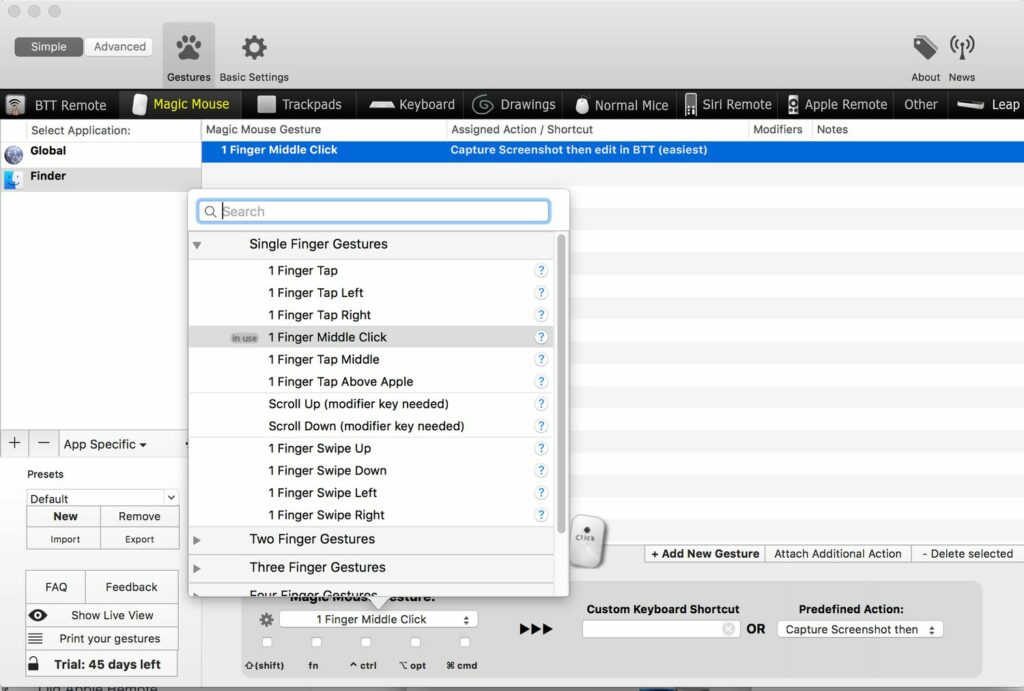Ajouter de nouveaux gestes avec BetterTouchTool
BetterTouchTool est un programme qui vous permet de créer des gestes personnalisés à utiliser avec votre Apple Magic Mouse, Magic Trackpad ou le trackpad intégré de votre MacBook. Apple n’offre pas beaucoup d’options gestuelles, celles qu’il propose ne couvrent que les choses de base qui peuvent être faites en utilisant une surface multi-touch comme interface de pointeur.
Avantages et inconvénients de BetterTouchTool
ce qu’on aime
-
Fonctionne avec Magic Mouse, Magic Trackpad et MacBook Trackpad.
-
Fonctionne avec les souris normales (non multi-touch), la télécommande Siri, la télécommande Apple et les claviers.
-
Transformez votre appareil iOS en périphérique de pointage à distance pour votre Mac.
-
Inclut la fonction BetterSnapTool pour contrôler la façon dont les fenêtres s’alignent sur les bords d’affichage.
Vous avez vraiment besoin de lire le manuel pour tirer le meilleur parti de BetterTouchTool. Ce n’est pas que BetterTouchTool est difficile à utiliser, c’est qu’il a tellement de fonctionnalités que vous ne les découvrirez probablement jamais toutes d’un clic ou d’un tapotement.
Donc, avoir à lire le manuel n’est pas vraiment un inconvénient, juste une exigence dont de nombreux utilisateurs de Mac ne se soucient pas. Cependant, il y a un vrai bémol au manuel : il n’est pas complet, et certaines sections sont encore vides. Au mieux, le manuel est un travail en cours, ce qui est dommage car BetterTouchTool est une application incroyable.
Installer BetterTouchTool
BTT (BetterTouchTool) est téléchargé depuis le site Web du développeur. Après le téléchargement, vous devez déplacer BTT dans votre dossier d’application. Après cela, démarrez BTT comme n’importe quelle application.
La première option que vous pourriez envisager est de configurer BTT pour qu’il démarre automatiquement lorsque vous vous connectez à votre Mac. Cette option est disponible dans la section Paramètres de base. Nous ne le mentionnons que maintenant car BTT n’est pas automatiquement lancé par défaut, ce qui nous surprendra la prochaine fois que nous démarrerons notre Mac avec les nouveaux gestes.
Interface utilisateur
BTT n’a pas d’interface active lorsqu’il est utilisé. Il s’exécute en arrière-plan et intercepte l’activité de la souris, du clavier et du trackpad afin que vos gestes et commandes personnalisés puissent être appliqués à votre entrée.
Cependant, BTT dispose d’une interface pour l’installation et la configuration. La fenêtre des préférences BTT est divisée en sections, avec une barre d’outils en haut, une barre d’onglets pour sélectionner le type d’appareil pour lequel vous souhaitez créer des commandes ou des gestes, une barre latérale qui répertorie les applications pouvant utiliser des gestes et définit la zone centrale du geste.
BTT vous aide tout au long du processus de création de gestes en incluant des étapes numérotées qui sont mises en surbrillance au fur et à mesure que vous terminez le processus de création de gestes.
Créer des gestes
Vous utilisez d’abord l’onglet Périphériques pour sélectionner le périphérique de pointage utilisé par le geste. Dans cet exemple, nous utilisons une souris magique. Après avoir sélectionné un appareil, vous pouvez choisir l’application dans laquelle vous souhaitez utiliser des gestes. Vous pouvez choisir Global, ce qui permet d’utiliser le nouveau geste n’importe où, ou vous pouvez choisir des applications spécifiques.
Après avoir sélectionné une application, vous pouvez ajouter de nouveaux gestes. BTT est livré avec une grande bibliothèque de gestes prédéfinis. Ces gestes n’ont aucune action attachée ; ce sont juste des gestes, comme appuyer au milieu de la Magic Mouse, cliquer dur dans le coin inférieur gauche du trackpad ou balayer plusieurs doigts. Cela signifie que vous pouvez sélectionner un geste puis attribuer une fonction, soit en utilisant des raccourcis clavier pour la fonction que vous souhaitez utiliser, soit en utilisant la liste des fonctions prédéfinies de BTT, essentiellement des fonctions plus complexes que BTT vous fournit.
Vous n’êtes pas limité aux gestes et fonctionnalités prédéfinis de BTT. Créer un nouveau geste est aussi simple que de sélectionner un outil de dessin et de dessiner le geste dans la zone blanche. Vous pouvez créer des gestes complexes, notamment des tourbillons, des cercles et des lettres.
Une fois le geste créé et enregistré, vous pouvez utiliser la méthode BTT normale pour l’affecter à une action pour ajouter le geste, comme décrit ci-dessus.
claquement de fenêtre
BTT inclut l’accrochage de fenêtre. Ceci est similaire à la fonction d’accrochage de fenêtre de Windows. Lorsque l’accrochage est activé, les fenêtres glissées vers le bord ou le coin de l’affichage s’aligneront sur une nouvelle configuration, telles que maximisées lorsqu’elles sont déplacées vers le bord supérieur, redimensionnées à la moitié de l’écran lorsqu’elles sont glissées vers le bord gauche ou réduites à un quart lorsqu’elles sont déplacées pour dimensionner les coins. À l’aide des préférences BTT, vous pouvez définir la taille de la fenêtre, les bordures, la couleur d’arrière-plan, etc. lors de la capture.
Utilisation de BetterTouchTool
Après avoir créé des gestes à l’aide des préférences BTT et attribué une fonction à chaque geste, BTT devient un processus d’arrière-plan. Si vous ouvrez Activity Monitor, vous pouvez le voir en cours d’exécution, mais il est masqué.
Étant donné que BTT doit toujours intercepter tout événement de pointage, nous surveillons l’utilisation du processeur et de la mémoire lors de l’utilisation de l’application. Nous n’avons pas constaté d’utilisation excessive du processeur ou de la mémoire, ce qui suggère que cela a eu très peu d’impact sur les performances du Mac.
dernières pensées
BetterTouchTool vous donne plus de contrôle sur l’utilisation des gestes sur les dispositifs de pointage multi-touch. BTT va au-delà des attentes, vous permettant de personnaliser les raccourcis clavier, d’utiliser votre souris multi-boutons plus efficacement et d’utiliser votre appareil iOS comme un trackpad multi-touch à distance pour votre Mac, ou si vous utilisez votre Mac pour votre home cinéma, Ce serait très pratique ou dans le cadre d’un système de démonstration.
BetterTouchTool utilise une structure de licence payante. Vous pouvez choisir entre 3,99 $ et 50,00 $. Le développeur a suggéré un prix de 6,50 $ à 10,00 $. Des démos gratuites sont également disponibles.
Merci de nous en informer!
Recevez les dernières nouvelles technologiques publiées quotidiennement
abonnement
Dites-nous pourquoi !
D’autres détails ne sont pas assez difficiles à comprendre